Требате ССХ до недоступног Линук рачунара? Нека вас позове, а затим прокопајте ту везу да бисте добили сопствену удаљену ССХ сесију. Показаћемо вам како.
Преглед садржаја
Када желите да користите обрнуто ССХ тунелирање
Понекад је тешко доћи до удаљених рачунара. Сајт на којем се налазе можда има строга правила заштитног зида, или је можда локални администратор поставио комплекс Превод мрежних адреса Правила. Како доћи до таквог рачунара ако треба да се повежете на њега?
Хајде да успоставимо неке ознаке. Ваш рачунар је локални рачунар јер је близу вас. Рачунар на који ћете се повезати је удаљени рачунар јер се налази на другој локацији од вас.
Да бисмо направили разлику између локалних и удаљених рачунара који се користе у овом чланку, удаљени рачунар се зове „вдзвдз“ и користи Убунту Линук (са љубичастим прозорима терминала). Локални рачунар се зове „Сулацо“ и користи Мањаро Линук (са жутим прозорима терминала).
Обично бисте запалили ССХ веза са локалног рачунара и повежите се са удаљеним рачунаром. То није опција у сценарију умрежавања који описујемо. Заиста није важно шта је конкретан проблем са мрежом — ово је корисно кад год не можете да ССХ директно на удаљени рачунар.
Али ако је мрежна конфигурација на вашем крају једноставна, удаљени рачунар може да се повеже са вама. Међутим, то само по себи није довољно за ваше потребе, јер вам не пружа радну сесију командне линије на удаљеном рачунару. Али то је почетак. Имате успостављену везу између два рачунара.
Одговор лежи у обрнутом ССХ тунелирању.
Шта је обрнуто ССХ тунелирање?
Обрнуто ССХ тунелирање вам омогућава да користите ту успостављену везу за постављање нове везе са вашег локалног рачунара назад на удаљени рачунар.
Пошто је оригинална веза дошла са удаљеног рачунара до вас, коришћење ње за одлазак у другом правцу значи да је користите „обрнуто“. А пошто је ССХ безбедан, безбедну везу постављате унутар постојеће безбедне везе. То значи да ваша веза са удаљеним рачунаром делује као приватни тунел унутар оригиналне везе.
И тако долазимо до назива „обрнуто ССХ тунелирање“.
Како то функционише?
Обрнуто ССХ тунелирање се ослања на удаљени рачунар који користи успостављену везу за слушање нових захтева за повезивање са локалног рачунара.
Удаљени рачунар слуша на мрежном порту на локалном рачунару. Ако детектује ССХ захтев за тај порт, он преноси тај захтев за повезивање назад себи, низ успостављену везу. Ово обезбеђује нову везу са локалног рачунара на удаљени рачунар.
Лакше је поставити него описати.
Коришћење ССХ обрнутог тунелирања
ССХ ће већ бити инсталиран на вашем Линук рачунару, али можда ћете морати да покренете ССХ демон (ссхд) ако локални рачунар никада раније није прихватао ССХ везе.
sudo systemctl start sshd

Да бисте покренули ССХ демон сваки пут када поново покренете рачунар, користите ову команду:
sudo systemctl enable sshd

На удаљеном рачунару користимо следећу команду.
Опција -Р (обрнута) говори ссх-у да се нове ССХ сесије морају креирати на удаљеном рачунару.
„43022:лоцалхост:22“ говори ссх-у да захтеви за повезивање са портом 43022 на локалном рачунару треба да буду прослеђени на порт 22 на удаљеном рачунару. Лука 43022 је изабрана јер је наведен као недодељен. То није посебан број.
[email protected] је кориснички налог на који ће се удаљени рачунар повезати на локалном рачунару.
ssh -R 43022:localhost:22 [email protected]

Можда ћете добити упозорење да се никада раније нисте повезали са локалним рачунаром. Или ћете можда видети упозорење док се детаљи везе додају на листу признатих ССХ хостова. Оно што видите – ако ништа друго – зависи од тога да ли су икада успостављене везе са удаљеног рачунара на локални рачунар.
Биће вам затражена лозинка за налог који користите за повезивање са локалним рачунаром.
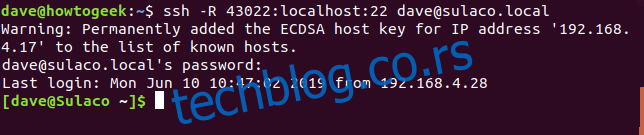
Имајте на уму да када се веза успостави, командна линија се мења са [email protected] до [email protected]
Сада смо повезани са локалним рачунаром са удаљеног рачунара. То значи да можемо да му издајемо команде. Хајде да користимо команду вхо да видимо пријаве на локалном рачунару.
who

Видимо да се особа са корисничким налогом под називом даве пријавила на локални рачунар, а удаљени рачунар се повезао (користећи исте корисничке акредитиве) са ИП адресе 192.168.4.25.
Повезивање са удаљеним рачунаром
Пошто је веза са удаљеног рачунара успешна и ослушкује везе, можемо покушати да се повежемо са удаљеним рачунаром са локалног.
Удаљени рачунар слуша порт 43022 на локалном рачунару. Дакле — донекле контраинтуитивно — да бисмо успоставили везу са удаљеним рачунаром, тражимо од ссх-а да успостави везу са локалним рачунаром, на порту 43022. Тај захтев за повезивање ће бити прослеђен удаљеном рачунару.
ssh localhost -p 43022

Од нас се тражи лозинка за кориснички налог, а затим се повезујемо са удаљеним рачунаром са локалног рачунара. Наш Мањаро рачунар радосно каже: „Добро дошли у Убунту 18.04.2 ЛТС“.
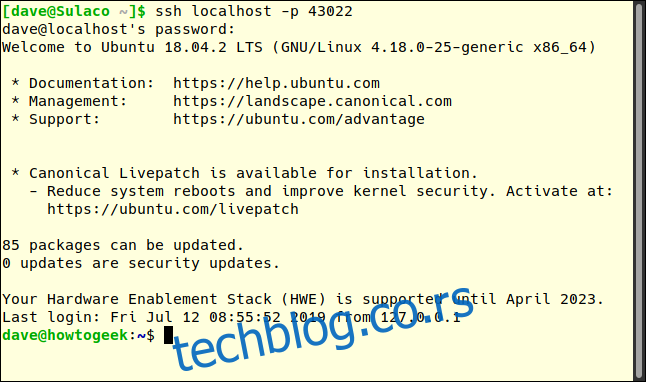
Имајте на уму да се командна линија променила са [email protected] до [email protected] Постигли смо циљ да успоставимо ССХ везу са нашим тешко доступним удаљеним рачунаром.
Коришћење ССХ са кључевима
Да би било згодније повезивање са удаљеног рачунара на локални рачунар, можемо подесити ССХ кључеве.
На удаљеном рачунару откуцајте ову команду:
ssh-keygen

Биће вам затражен приступни израз. Можете да притиснете Ентер да игноришете питања о приступној фрази, али то се не препоручује. То би значило да свако на удаљеном рачунару може да успостави ССХ везу са вашим локалним рачунаром без да му се тражи лозинка.
Три или четири речи одвојене симболима ће чинити робусну приступну фразу.
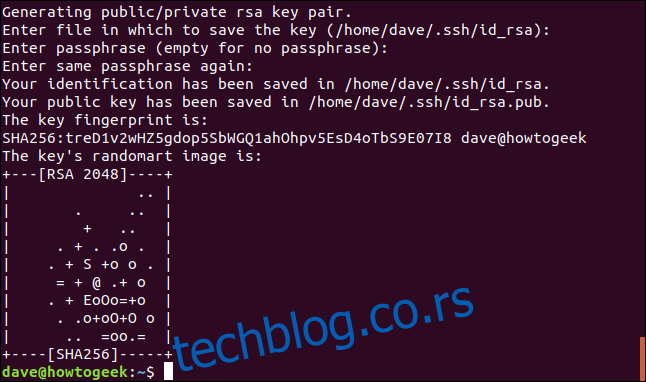
Ваши ССХ кључеви ће бити генерисани.
Морамо да пренесемо јавни кључ на локални рачунар. Користите ову команду:
ssh-copy-id [email protected]

Биће вам затражена лозинка за кориснички налог на који се пријављујете, у овом случају, [email protected]
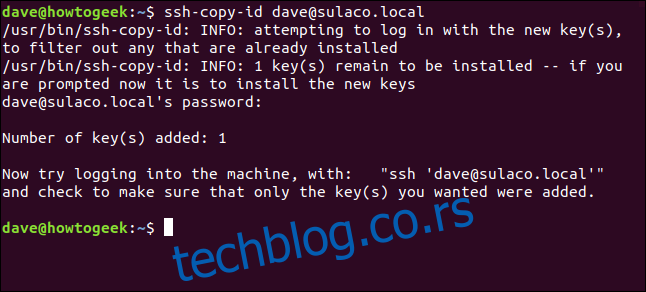
Када први пут направите захтев за повезивање са удаљеног рачунара на локални рачунар, мораћете да унесете приступну фразу. Нећете морати поново да га уносите за будуће захтеве за повезивање, све док тај прозор терминала остаје отворен.
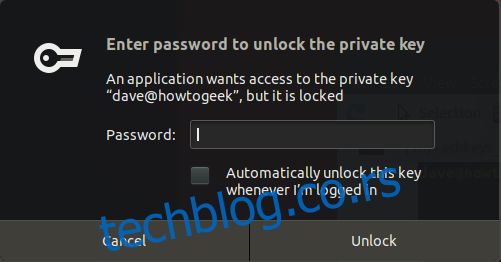
Нису сви тунели страшни
Неки тунели могу бити тамни и уврнути, али обрнуто ССХ тунелирање није превише тешко за навигацију ако можете да држите однос између удаљеног рачунара и локалног рачунара право у својој глави. Онда га обрни.

